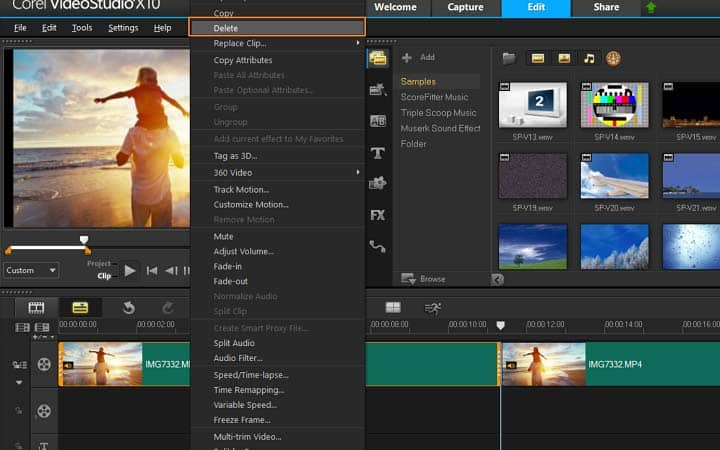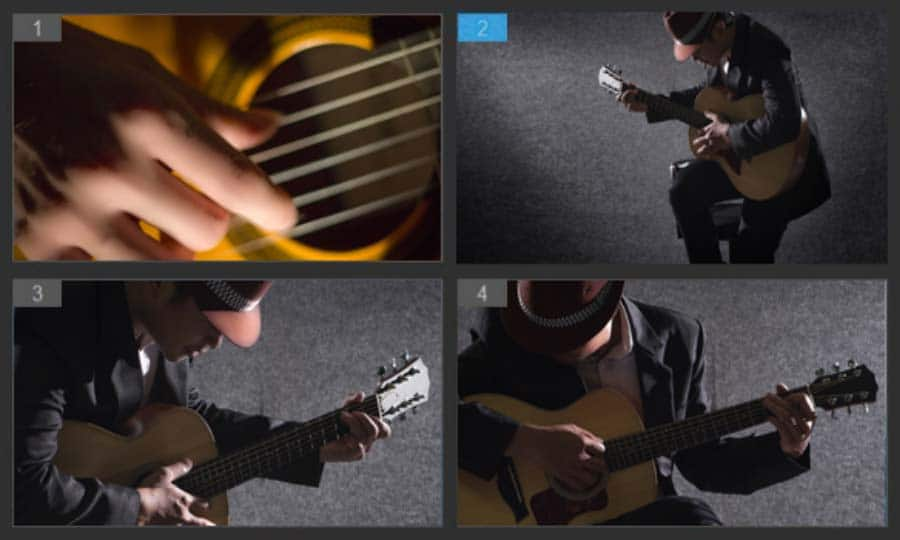So schneiden Sie ein Video
Das Schneiden der Videos gestaltet sich sehr einfach und schnell. Es ist eine der zentralen Tätigkeiten bei der Videobearbeitung. Es ist sehr selten, dass Ihre Aufnahmen so perfekt sind, dass Sie nicht hier ein wenig wegschneiden und da einen Abschnitt entfernen möchten. Das Schneiden eines Videos besteht darin, einen Clip in zwei kleinere Clips zu teilen. Sie können den Schnitt an beliebiger Stelle anbringen. Sie werden schnell damit vertraut werden, wenn Sie Fehler oder unerwünschten Dialog entfernen. Im nachfolgenden Tutorial erfahren Sie, wie Sie ein Video schneiden können.
1. Installation von VideoStudio
Um das Videoschnittprogramm VideoStudio auf Ihrem PC zu installieren, laden Sie die oben verfügbare Installationsdatei herunter und führen Sie diese aus. Folgen Sie den Anweisungen auf dem Bildschirm, um die Installation abzuschließen.
2. Einen Clip in die Zeitachse einfügen
Öffnen Sie VideoStudio und fügen Sie Ihr Video in die Zeitachse von VideoStudio ein, indem Sie auf die Zeitachse rechtsklicken oder die Dateiregisterkarte im Menü verwenden.
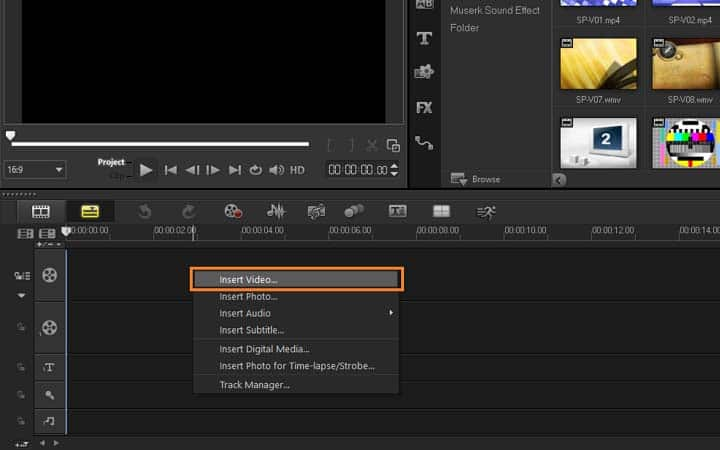
3. Den Abspielknopf an die Schnittstelle verschieben
Spielen Sie das Video ab und unterbrechen Sie die Wiedergabe an der Stelle, an der Sie das Video schneiden möchten, oder verschieben Sie den Abspielknopf entlang der Zeitachse und platzieren Sie ihn an der Stelle, an der Sie das Video schneiden möchten.
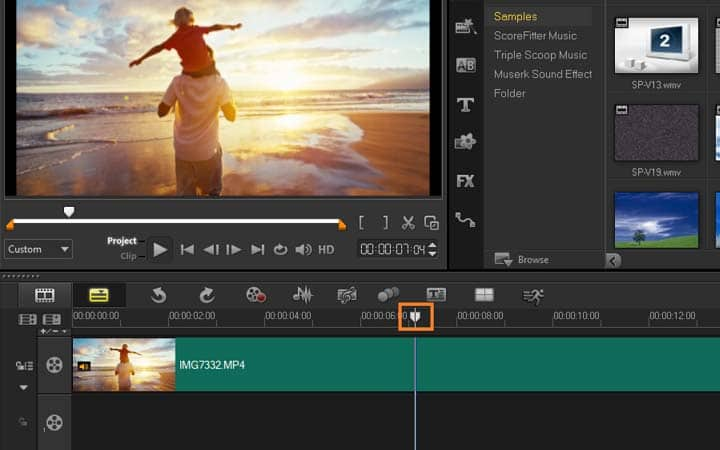
4. Ein Video schneiden
Sobald sich der Abspielknopf an der gewünschten Stelle befindet, wählen Sie das Scherensymbol unter dem Vorschaufenster aus oder drücken Sie die S-Taste auf der Tastatur. Der Clip wird dann in zwei Teile aufgeteilt.
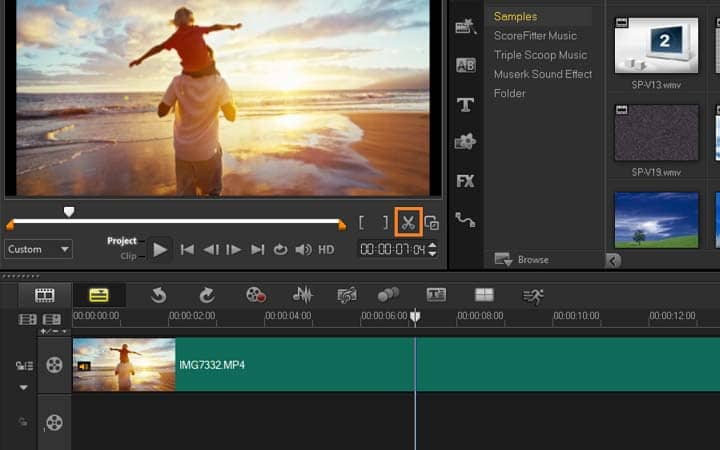
5. Einen unerwünschten Clip löschen
Wählen Sie den Clip aus, den Sie löschen möchten, und drücken Sie die Löschtaste auf der Tastatur, um den Clip zu entfernen. Fahren Sie mit der Bearbeitung des Projekts fort.